| • | Pour utiliser le pilote d'imprimante BR-Script3, vous devez régler Émulation sur BR-Script 3 à partir du panneau de commande avant de brancher le câble d'interface. (Voir Prise en charge d'émulations d'imprimantes courantes.) |
| • | Le pilote d'imprimante BR-Script3 ne prend pas en charge la fonction Envoi PC-Fax. |
| • | Pour les utilisateurs de réseau, reportez-vous aux étapes d'installation dans le Guide utilisateur - Réseau. |
| 1 | Sélectionnez Applications à partir du menu Aller. 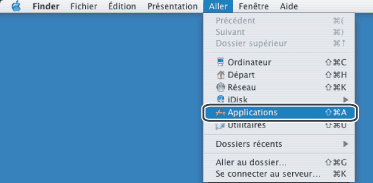 |
| 2 | Ouvrez le dossier Utilitaires. 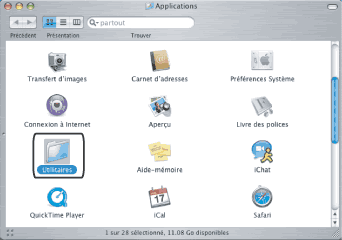 |
| 3 | Ouvrez l'icône Configuration d'imprimante. Pour les utilisateurs de Mac OS® X 10.2 X, ouvrez l'icône Centre d'impression. 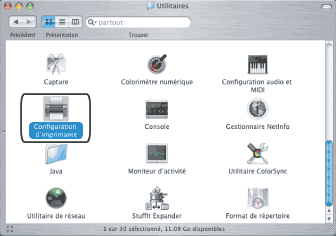 |
| 4 | Cliquez sur Ajouter. 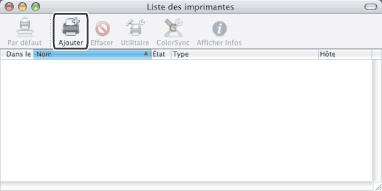 |
| 5 | Sélectionnez USB. 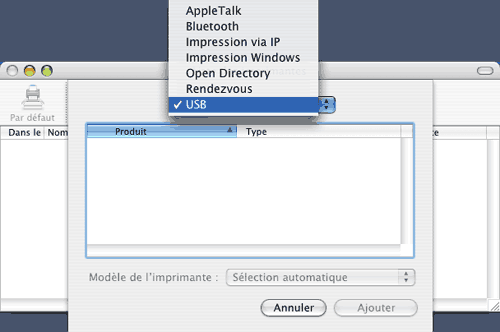 |
| 6 | Choisissez le nom de modèle et vérifiez que Brother dans Modèle d'imprimante (Imprimer via) et le nom de modèle indiquant BR-Script dans Nom de modèle (Modèle) sont sélectionnés, puis cliquez sur Ajouter. Pour les utilisateurs de Mac OS® 10.2.4 à 10.3 : 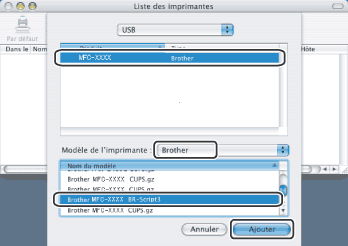 Pour les utilisateurs de Mac OS® 10.4 ou d'une version supérieure : 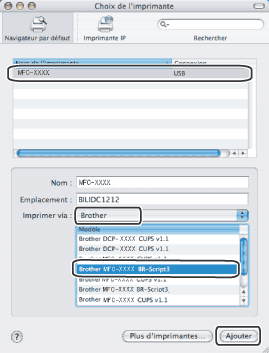 |
| 7 | Sélectionnez Quitter Configuration d'imprimante à partir du menu Configuration d'imprimante. |